در این مقاله با نحوه نصب و اجرای ویندوز 10 روی مک M1 ، آشنا خواهید شد.

در این مقاله بدون حرف اضافه و مستقیماً به سراغ نصب ویندوز 10 روی مکهایی (شامل مک بوک ایر، مک بوک پرو، مک مینی، مک استودیو، آی مک و...) خواهیم رفت که از تراشه اپل سیلیکون استفاده میکنند. در ادامه همراه ما باشید.
1- مک، 22 گیگابایت حافظه داخلی خالی داشته باشد.
2- ویندوز 10 نسخه ARM را نصب میکنیم که با مکها سازگار است.
3- چون ویندوز را از طریق شبیه ساز نصب میکنیم، حتما نیاز است برنامه Parallels Desktop را روی مک خود نصب کنید.
4- ویندوز 10 نسخه مخصوص مک را، از سایت مایکروسافت دانلود کنید.
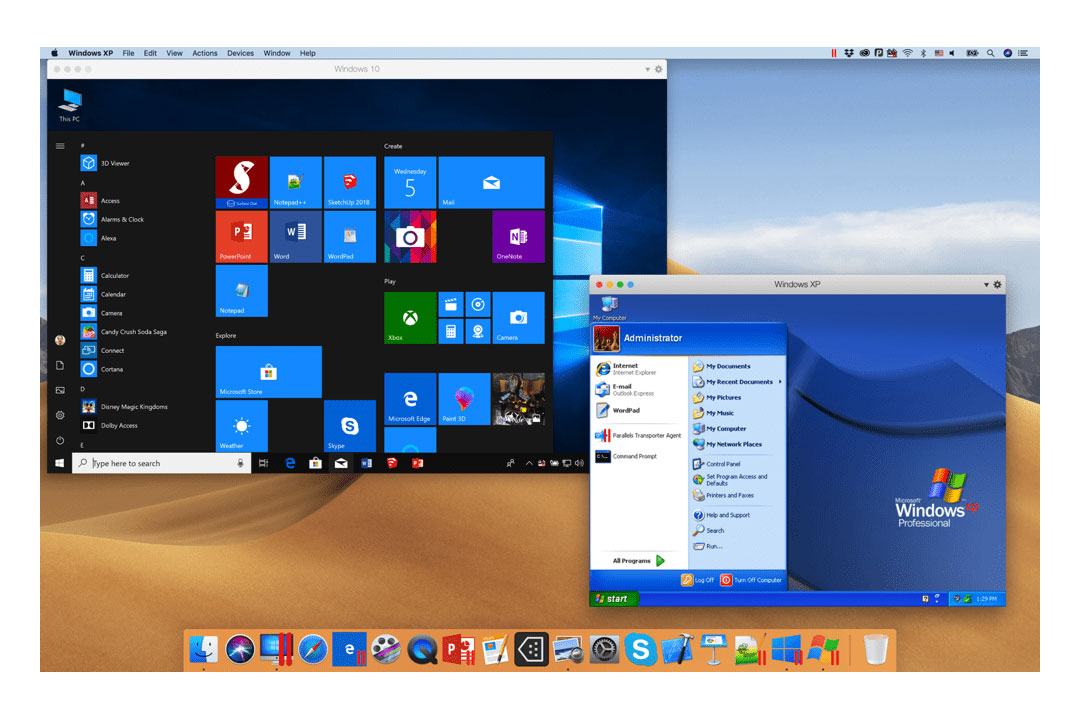
1- ابتدا برنامه Parallels Desktop را که دانلود کرده بودید را اجرا کنید.
2- در صفحهی باز شده گزینهی Open را بزنید و Windows 10 VHDX را انتخاب کنید.
3- در قدم بعدی یک مسیر را تعیین کنید برای ذخیره سازی، میتوانید از گزینه Customize Setting Before Install مسیر و پوشهی دلخواهتان را برای ذخیره سازی انتخاب کنید.
4- گزینهی Create را انتخاب کنید و منتظر بمانید تا تمام شود.
5- قبل از شروع نصب در برنامه Parallels Desktop وارد بخش پیکربندی شوید تا میزان RAM و تعداد هسته مصرفی و... را مشاهده کنید، اگر از همین روند راضی هستید، روی گزینه Lock کلیک کنید و Continue را بزنید تا ادامه دهید. اکنون مراحل نصب ویندوز شروع میشود و منتظر بمانید، کمی زمان میبرد.
6- بعد از تمام شدن مراحل نصب، در پنجرهی باز شده وارد حسابتان در Parallels Desktop شوید و از صحیح بودن اطلاعات مطمئن شوید.
7- قبل از استفاده، لازم است تا ویندوز خود را آپدیت کنید، برای این کار به بخش Setting و سپس به Updates&Security مراجعه کنید و گزینهی Update را بزنید.
با گذراندن تمام مراحل بالا، ویندوز آماده استفاده است و میتوانید برنامههای مورد نظر خود را روی آن نصب کنید.
* فقط توجه داشته باشید که در نسخه ARM برنامههای X64 به ویندوز 10 اضافه نشدهاند، اما آفیس و کروم و ... بر روی مک اپل مجهز به سیلیکون اپل، قابل استفاده هستند.
مقالات بیشتر در پارسان می:
نحوه انتقال فایلها از مک بوک به لپتاپ ویندوزی
کاملترین راهنمای نحوه کار کلیدهای عملکرد تابعی ( F1 تا F12 ) در ویندوز و مک